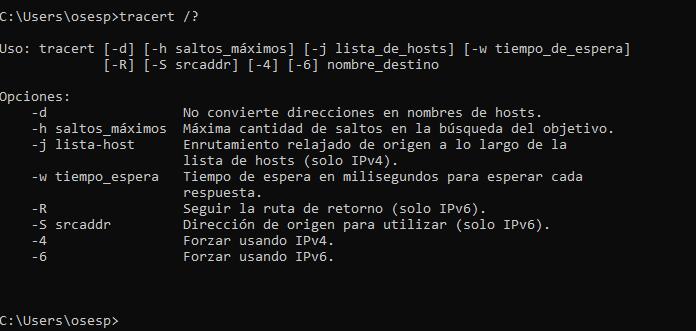Vaak kunnen gebruikers merken dat we geen toegang hebben tot een computer op ons netwerk, een website, een bron op het netwerk, enz. Dat is de reden waarom een van de meest nuttige hulpmiddelen die we hebben om verbindingsproblemen te diagnosticeren de zogenaamde " tracert "Of" traceroute ”Waarmee we weten welke route we passeren totdat we de bestemmingshost bereiken. In dit artikel zullen we uitleggen waar het voor is, hoe het kan worden gebruikt en welke opties deze opdracht op alle besturingssystemen heeft.
Wat is Tracert of Traceroute
De Tracert-opdracht wordt uitgevoerd in de opdrachtpromptconsole op Windows besturingssystemen. Dankzij dit commando kunnen we pakketten bijhouden die van een host komen. Wanneer we het "Tracert" -commando uitvoeren, krijgen we een statistiek van de netwerklatentie van deze pakketten, wat een schatting is van de afstand waarop de communicatie eindigt. Deze opdracht is niet exclusief voor Windows-besturingssystemen, op UNIX, Linux en OSX heet dit commando "Traceroute" en doet hetzelfde als in Windows-besturingssystemen.
Hoe de Tracert- of Traceroute-opdracht werkt
De diagnostische opdracht Tracert bepaalt de route naar een ingevoerde bestemming door "ICMP echo" -pakketten te verzenden, met behulp van het internetbesturingsberichtprotocol dat bekend staat als "ICMP" naar de hostbestemming. Deze pakketten die worden verzonden, gebruiken de standaard levenslange waarden (TTL) of die we aangeven met behulp van de Tracert-opdrachtopties.
Wanneer we een gegevenspakket verzenden, verlagen de routers deze TTL van het pakket met één eenheid voordat het pakket naar het volgende punt in het pad wordt doorgestuurd. Daarom kunnen we dankzij de TTL weten hoeveel sprongen het pakket van een oorsprong naar een bestemming heeft gegeven. Wanneer de TTL van een pakket echter nul bereikt, zonder zijn eindbestemming te bereiken, stuurt de router een ICMP-bericht "Timeout" terug naar het bronapparaat.
Het Tracert-commando werkt door eerst een "ICMP echo" -pakket te verzenden met een TTL van 1 en verhoogt de TTL met 1 bij elke volgende verzending, totdat het de eindbestemming bereikt of totdat de maximale TTL is bereikt. Dankzij de tussenliggende routers die het ICMP-bericht 'Timeout' retourneren, weten we de route die het datapakket van onze computer naar de doelhost volgt. Het kan echter voorkomen dat sommige routers TTL "Timeout" -pakketten zonder waarschuwing verzenden en deze pakketten onzichtbaar zijn voor de Tracert-opdracht.
Als we dit eenmaal weten, kunnen we begrijpen dat de Tracert-opdracht werkt door op het scherm een geordende lijst van tussenliggende routers weer te geven die het ICMP-bericht "time-out" retourneren. Laten we een voorbeeld bekijken door de Tracert-opdracht www.redeszone.net in te voeren in de opdrachtpromptconsole:
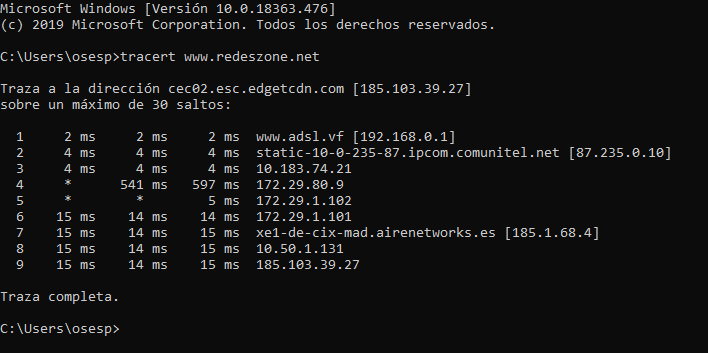
In de afbeelding hierboven van het Tracert-commando op onze website www.redeszone.net kunnen we zien dat je acht sprongen moet maken om bij de doelserver te komen. Bovendien toont het ons bij elke sprong de minimale, gemiddelde en maximale tijd van elke sprong van het datapakket. In dit specifieke geval kunnen we zien hoe sommige van deze gegevens hen niet verstrekken, en dat is waarom het een asterisk toont.
Hoe kunnen we de opdracht TRACERT gebruiken om problemen te detecteren
De opdracht Tracert kan erg handig zijn om erachter te komen of er een probleem is op weg naar een computer op het interne, externe netwerk of op de website. Stel je voor dat je onze website www.redeszone.net wilt bezoeken, en het web laadt niet. Afgezien van het uitvoeren van bijvoorbeeld een PING naar onze website, kunnen we ook het Tracert-commando uitvoeren om te achterhalen of de communicatie met de bestemmingshost op enig moment onderweg is verbroken of onderbroken. Dankzij deze resultaten kunnen we achterhalen op welk punt het probleem zich voordoet en ze zelfs op de hoogte stellen om het probleem op de genoemde router op te lossen, of op intern netwerkniveau om het op te lossen.
We moeten niet vergeten dat het tracert-commando erg handig is in zeer grote lokale netwerken, waar een pakket verschillende paden kan kiezen om zijn bestemmingshost te bereiken. Dankzij dit kunnen we weten welke apparatuur het datapakket doorloopt, en dus de prestaties van het lokale netwerk verbeteren. Nu zullen we een voorbeeld zien van wat er gebeurt wanneer de Tracert-opdracht een datapakket verzendt dat zijn bestemming niet kan bereiken:
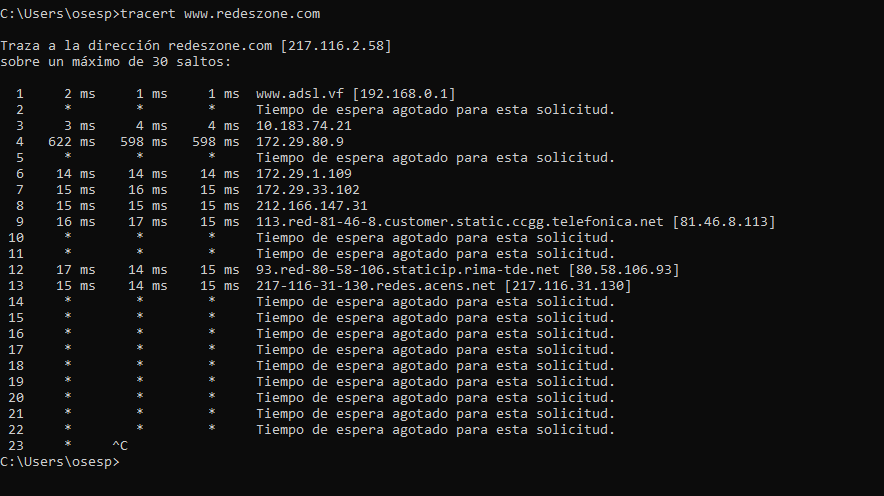
Zoals we kunnen zien springt het pakket van router naar router, op zoek naar de bestemmingshost. Sommige routers geven het foutbericht 'time-out' weer, dit komt omdat ze waarschijnlijk beperkt tracert op hun computer hebben, omdat dit deel uitmaakt van het interne netwerk van de operator.
Tracert-opdrachtopties
Wanneer we de Tracert-opdracht gebruiken, kunnen we naast het schrijven van de Tracert-opdracht en het IP-adres of de servernaam in de systeemsymboolconsole een aantal opties schrijven om extra gegevens aan te passen of te verkrijgen, hiervoor moeten we de opdracht 'Tracert' invoeren "Een spatie en volgde een van de opties die we hieronder aangeven. Een voorbeeld zou zijn: Tracert -d 192.168.1.1
Laten we eens kijken welke opties we hebben:
- -d: deze optie zorgt ervoor dat de Tracert-opdracht niet op alle IP-adressen een DNS-zoekopdracht uitvoert. Dat wil zeggen, in plaats van de naam van de router te tonen, toont deze ons alleen het IP-adres.
- -h: Met deze optie kunnen we het aantal maximale sprongen opgeven dat de Tracert-opdracht kan uitvoeren. Om dit te doen moeten we het commando als volgt invoeren. Tracert -h «aantal hops» «ip-adres of hostnaam» .
- -j: Deze optie is om aan de tracert-opdracht aan te geven wat de niet-strikte oorsprong van het verzoek aan de host zal zijn. Om dit te doen, moeten we de optie -j invoeren, een spatie, gevolgd door de bronhost die we willen. Het werkt alleen met IPv4 IP-adressen.
- -w: deze optie wordt gebruikt om de maximale wachttijd in milliseconden aan te geven in elke reactie voordat de verbindingsfout wordt gegeven. Om dit te doen, moeten we de optie -w, een spatie en de tijd in milliseconden invoeren die we willen.
- -R: deze optie wordt gebruikt om de terugreisroute te volgen. Het werkt alleen met IPv6 IP-adressen.
- -S: deze optie dient om aan de tracert-opdracht aan te geven welk bronadres we willen gebruiken. Hiertoe moeten we de optie -s invoeren, een spatie, gevolgd door het bron-IP-adres.
- -4: deze optie dient om het gebruik van IPv4 IP-adressen te forceren.
- -6: deze optie helpt ons het gebruik van IPv6 IP-adressen te forceren.
Zoals we hebben gezien, helpt het Tracert-commando ons niet alleen om te weten welke route het verzenden van een datapakket naar zijn uiteindelijke hostbestemming neemt. Maar het helpt ons ook om de prestaties van het netwerk te diagnosticeren, als er een fout is in een interne router van ons lokale netwerk of als er een probleem is in een externe router naar een andere server. Zonder twijfel kan het tracert-commando veel twijfels en vragen over een netwerkprobleem dat we hebben verhelderen. Als u vragen heeft, laat het ons dan weten in de comments.